Senest opdateret: 08.04.2022
Opret planlægningsskabeloner
I denne prished
Du opretter planlægningsskabeloner på samme måde som normale ordrer i ordremodtagelsen. Men for at gøre det til en planlægningsskabelon skal du oprette en tidsplan for ordren.
Du kan også redigere tidsplanen for eksisterende planlægningsskabeloner ved at åbne planlægningsskabelonen i ordremodtagelsen (se Planlagte ordrer).
Trin 1: Opret en ordre, der kan bruges som skabelon
Gå til ordremodtagelsen, og opret en ordre som sædvanlig med de oplysninger, du ønsker, der skal indgå i skabelonen. Gem ikke ordren, men klik på Tidsplan i sektionen Indstillinger.
Du kan gøre følgende, hvis du ikke kan finde knappen:![]()
Trin 2: Konfigurer tidsplanen
Nedenfor kan du se en række eksempler på forskellige tidsplaner. Du kan tage udgangspunkt i en af dem, når du opretter tidsplanen. Du kan finde flere oplysninger om alle indstillinger i Tidsplan, planlagte ordrer (vindue).
-
Vælg, hvilket gentagelsesinterval tidsplanen skal tage udgangspunkt i, under Hænder.
-
Angiv, hvor ofte planlægningskopierne skal genereres, i feltet Interval. Hvis du angiver ”2”, vil ordrerne blive genereret hver anden dag, uge eller måned, og hvis du angiver ”3”, vil den blive genereret hver tredje dag, uge eller måned osv.
Du kan se, hvilke datoer planlægningskopierne vil blive genereret under De næste tre gange, mens du foretager indstillingerne. Prøv dig frem, indtil det ser rigtigt ud. Hvis du opretter en tidsplan, der ikke genererer nogen planlægningskopier, vises der ingen datoer under De næste tre gange.
-
Angiv, hvornår tidsplanen skal gælde, under Varighed. Opter starter med at tælle intervallet fra den dato, du angiver som startdato.
Nationale helligdage skal defineres i Register > Helligdage. De hentes ikke automatisk fra kalenderen.
Eksempel på indstillinger for tidsplaner
-
Hænder = Dagligt
-
Interval = ”1”
-
Hverdag =

-
Hænder = Månedligt
-
Dato = ”1, 15, 25” (det er også en mulighed at indtaste ”1,15,25”, ”1 15 25”, 1; 15; 25” og ”1;15;25”)
-
Interval = ”1”
-
Hverdag =

-
Lørdag og dag før helligdag =

-
Søndag og helligdag =

Hvis du ønsker, at planlægningskopien altid skal genereres den 1., 15. og 25. i hver måned, skal du markere afkrydsningsfelterne Hverdag, Lørdag og dag før helligdag og Søndag og helligdag.
Hvis du for eksempel ikke markerer Søndag og helligdag, og den 1., 15. eller 25. falder på en søn- eller helligdag, kan ordren ikke oprettes.
-
Hænder = Ugentlig
-
Tirsdag og Fredag =

-
Interval = ”1”
-
Hverdag =

-
Lørdag og dag før helligdag =

-
Søndag og helligdag =

Hvis tirsdag eller fredag er en helligdag, bliver ordren ikke oprettet, hvis Søndag og helligdag ikke er markeret.
-
Hænder = Dagligt
-
Interval = ”1”
-
Hverdag =

-
Lørdag og dag før helligdag =

-
Søndag og helligdag =

-
Hænder = Månedligt
-
Dato = ”15”
-
Interval = ”1”
-
Hverdag =

-
Lørdag og dag før helligdag =

-
Søndag og helligdag =

Hvis du for eksempel kun markerer afkrydsningsfelterne for Hverdag og Lørdag og dag før helligdag, oprettes ordren ikke i de måneder, hvor den 15. falder på en søn- eller helligdag.
-
Hænder = Ugentlig
-
Onsdag =

-
Interval = ”2”
-
Hverdag =

-
Lørdag og dag før helligdag =

-
Søndag og helligdag =

-
Hænder = Instans
-
Rullemenuerne = sidste, hverdage og ”1”
-
Hænder = Instans
-
Rullemenuerne = tredje, Fredag og ”2”
Hænder = Ugentlig
Søndag = ![]()
Søndag og helligdag = ![]()
Det er ikke muligt at vælge Dagligt og markere Søndag og helligdag, da ordrerne så vil blive genereret på helligdage, der ikke falder på en søndag.
Hvis du vælger Månedligt under Hænder, kan du angive, hvilke dage i måneden ordrene skal oprettes, i feltet Dato. Dagene fungerer sammen med afkrydsningsfelterne for ugedage. Hvis du for eksempel indtaster ”10” i Dato og kun markerer Hverdag, oprettes der ingen ordre, hvis den 10. er en lørdag eller søndag.
Hvis du vælger Ugentlig under Hænder, skal du markere afkrydsningsfelterne for ugedagene og Hverdag, Lørdag og dag før helligdag og Søndag og helligdag, så de matcher. Hvis du markerer Søndag, men ikke Søndag og helligdag, eller omvendt, genereres der ingen ordrer.
Trin 3: Vælg, om planlægningskopierne skal genereres automatisk
Standardindstillingen for den automatiske generering foretages i systemindstillingerne og gælder for alle planlægningsskabeloner. Hvis automatisk generering er aktiveret i systemindstillingerne, vises det tidspunkt, hvor planlægningskopierne blev genereret, i parentes efter Autogenerér i henhold til systemindstillingerne. Hvis det ikke er aktiveret, vises der intet tidspunkt i parentes.
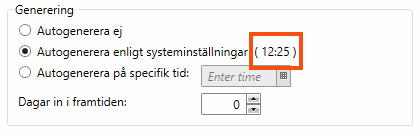
Du kan opsætte undtagelser fra standardindstillingerne for de enkelte planlægningsskabeloner ved at vælge Autogenerér på følgende tidspunkt. Dette kan være nyttigt, hvis der for eksempel er behov for længere planlægning for bestemte ordrer.
Planlægningskopierne skal genereres manuelt i vinduet Generer skemalagte ordrer.
Hvis du vil ændre indstillingerne for alle planlægningsskabeloner, skal du først lukke vinduet Tidsplan for at kunne åbne systemindstillingerne. Klik på Ok for at gemme indstillingerne i tidsplanen. Sådan gør du:
-
Klik på Indstillinger > Systemindstillinger.
-
Markér Aktiver automatisk generering, hvis den ikke allerede er markeret.
-
Indtast, hvilket tidspunkt planlægningskopierne skal genereres på, i feltet Autogenerér på følgende tidspunkt, for eksempel tidligt om morgenen kl. "05:15".
-
Angiv, hvor mange dage før ordredatoen, planlægningskopierne skal oprettes, i feltet Antal dage før ordredatoen, hvor der skal genereres planlægningskopier. Tallet angiver, hvor lang en planlægning, du ønsker, der skal være for nye ordrer:
-
0 = ordrerne genereres samme dag som ordredatoen
-
1 = ordrerne genereres en dag før ordredatoen
-
og så videre.
-
-
Klik på
 for at gemme alle ændringer.
for at gemme alle ændringer.
Eksempel
-
Du har en månedlig planlægningsskabelon, der genererer ordrer den 7. i hver måned, og du angiver "2" i feltet Antal dage før ordredatoen, hvor der skal genereres planlægningskopier. Planlægningskopierne genereres så to dage før den 7., dvs. den 5., i hver måned.
-
Du har en daglig planlægningsskabelon, der genererer ordrer dagligt, og du indtaster "2" i feltet Antal dage før ordredatoen, hvor der skal genereres planlægningskopier. Således vil der altid være tre ordrer i ordremodtagelsen. Den første gang, du genererer planlægningskopierne, oprettes de for i dag (dag 0), dag 1 og i overmorgen (dag 2). Den følgende dag (dag 1) oprettes der en planlægningskopi for dag 3, fordi planlægningskopierne oprettes to dage før ordredatoen. På dag 2 oprettes der en planlægningskopi med ordredato dag 4 osv.
Vælg denne indstilling, hvis du ønsker, at planlægningskopierne for den pågældende skabelon skal genereres på et andet tidspunkt end det, der er angivet i systemindstillingerne. Angiv derefter, hvornår på dagen og hvor mange dage i forvejen planlægningskopierne skal oprettes:
-
0 = ordrerne genereres samme dag som ordredatoen
-
1 = ordrerne genereres en dag før ordredatoen
-
og så videre.
Tallet angiver, hvor længe du ønsker at vente på nye ordrer.
Eksempel
-
Du har en ugentlig planlægningsskabelon, der genererer ordrer hver mandag og onsdag, og du angiver "1" i feltet Antal dage før ordredatoen, hvor der skal genereres planlægningskopier. Planlægningskopierne genereres derefter hver søndag og tirsdag, en dag før ordredatoen.
-
Du har en planlægningsskabelon, der genererer ordrer på den sidste ugedag i hver måned, og du indtaster "3" i feltet Antal dage før ordredatoen, hvor der skal genereres planlægningskopier. Hvis den sidste ugedag i en given måned er en tirsdag, oprettes planlægningskopien om lørdagen.
Trin 4: Gem planlægningsskabelonen
Klik på Ok for at gemme tidsplanen, og luk vinduet, når du er færdig. Markér afkrydsningsfeltet Planlagte ordrer i ordremodtagelsen, og angiv, at ordren er en planlægningsskabelon, som ikke vises i disponeringen og ikke inkluderes i statistikken.
Du kan fortsætte med at redigere planlægningsskabelonen i ordremodtagelsen. Hvis du for eksempel ønsker, at den skal kunne bruges som skabelon på webportalen for kunder, skal du markere Internetskabelon i sektionen Indstillinger. Gem skabelonen som normalt, når du er færdig.